Steam作为一款广受欢迎的游戏平台,提供了方便的截图功能,让玩家能够记录游戏中的精彩瞬间,有时候我们可能会发现,通过Steam截取的照片在保存后变得模糊不清,失去了原本的清晰度。有没有办法能够拉长Steam截图的照片,保存为未压缩的原图呢?本文将为大家介绍Steam如何设置截图保存未压缩的原图方法。
Steam如何设置截图保存未压缩的原图方法
具体方法:
1.打开电脑上的应用。
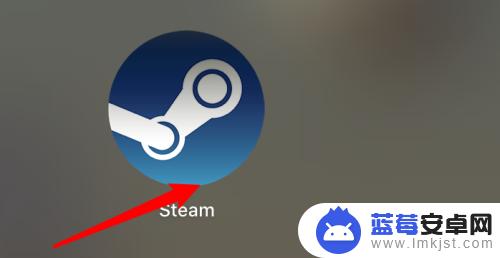
2.点击上方的steam菜单。
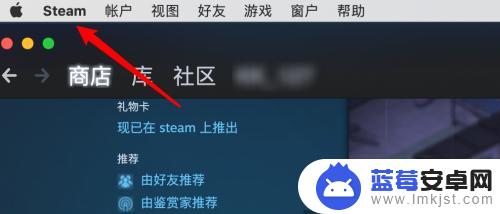
3.在下拉菜单点击Preferences。
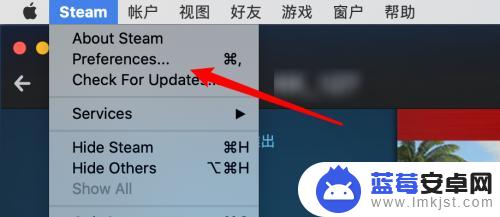
4.打开偏好设置窗口上,点击左边的游戏中选项。
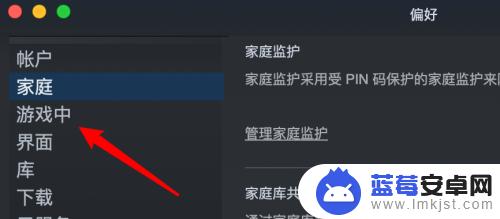
5.进入后,点击右边的保存未经压缩的副本选项。
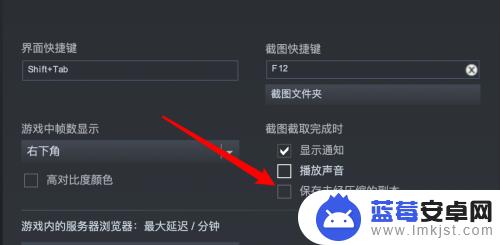
6.点击选中这个选项就可以了。
好了,这大致就是关于如何拉长Steam截图的介绍了。如果你关注本站,我们将每天为您提供更多精彩的游戏攻略,给您带来更多惊喜!












